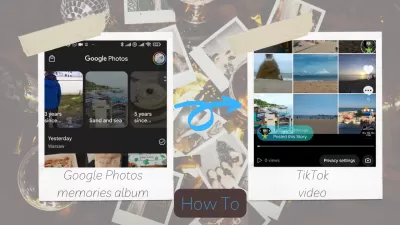Google Photos Memoriesのプレゼンテーションを魅惑的なTiktokビデオに変換する:詳細なガイド
Tiktokは、面白くて魅力的なコンテンツを共有するための人気のあるプラットフォームになり、ユーザーが短いビデオクリップで創造性を紹介することができます。
Google Photos Memories プレゼンテーションは、ユニークで魅惑的なTiktokビデオを作成するのに役立つ瞬間の宝庫です。
この詳細なガイドでは、Googleフォトのメモリのプレゼンテーションをビデオ%%に変換する方法、特にティクトクのビデオを魅了する方法を示します。
ステップ1:Google Photos Memoriesのプレゼンテーションを選択します
デバイスでGoogleフォトアプリを開き、Tiktokビデオに変換したいMemoriesプレゼンテーションを見つけることから始めます。あなたの記憶を閲覧して、Tiktokで共有したいテーマやストーリーを最もよく表すプレゼンテーションを選択してください。
ステップ2:Googleフォト共有オプションを使用します
メモリのプレゼンテーションを特定したら、「共有」ボタンをタップして、Tiktokビデオに含めたい画像を選択します。写真を個別に選択することにより、ビデオで紹介されている思い出を制御し、よりまとまりのあるストーリーを作成できます。
ステップ3:選択した写真をTiktokに共有します
目的の画像を選択した後、をTiktok に直接共有します。 Tiktokが共有オプションとしてリストされていない場合は、最初に選択した画像をデバイスのギャラリーに保存します。次に、Tiktokアプリを開き、「+」アイコンをタップして新しいビデオを作成します。
ステップ4:写真をTiktokにインポートします
Tiktokアプリでは、[アップロード]ボタンをタップして、デバイスのギャラリーに移動します。 Google Photos Memoriesのプレゼンテーションから保存された画像を選択し、Tiktokビデオエディターにインポートします。
ステップ5:Tiktokビデオをカスタマイズします
インポートされた画像を目的のシーケンスに配置し、各写真の持続時間を調整して、スムーズで魅力的なビデオを作成します。アプリ内で提供されるさまざまなエフェクト、フィルター、およびトランジションを備えたTiktokビデオを強化して、視覚的に魅力的にします。
ステップ6:音楽とテキストを追加します
Tiktokビデオをさらに高めるには、音楽とテキストのオーバーレイを追加します。 Tiktokのロイヤリティフリー音楽の広範なライブラリから選択するか、独自のオーディオファイルをアップロードしてください。テキストオーバーレイは、ビデオにコンテキスト、ユーモア、または追加情報を提供できます。
ステップ7:Tiktokビデオのプレビューと共有
編集を完了した後、Tiktokビデオをプレビューして、すべてがシームレスに流れ、ビジョンに合わせていることを確認します。ビデオをエクスポートする前に、必要な調整を行います。最後に、視界とエンゲージメントを最大化するために、関連するキャプションとハッシュタグを使用して、Google Photos MemoriesのプレゼンテーションをTiktokビデオとして共有します。
GooglePhotosのメモリからのアーティフィカルインテリジェンスによって生成されるビデオをTiktokビデオストーリーに変えて、プロセスを繰り返し、ストーリーオプションを使用してTiktokビデオをストーリーとして作成してください!
結論
Googleの写真を魅惑的なTiktokビデオに変換することは、大切な瞬間を再利用し、より多くの聴衆と共有する創造的な方法です。この詳細なガイドに従うことで、視聴者に共鳴し、人気のあるTiktokプラットフォームで際立っている魅力的なコンテンツを作成できます。それで、今日、それらの思い出をシェアにふさわしいティクトクのビデオに変え始めて、あなたのオンラインプレゼンスが繁栄するのを見てください!
同じプロセスを使用して、Instagramリールツールを使用してGoogle Photos MemoriesをInstagram Stories %%に変えることもできます。